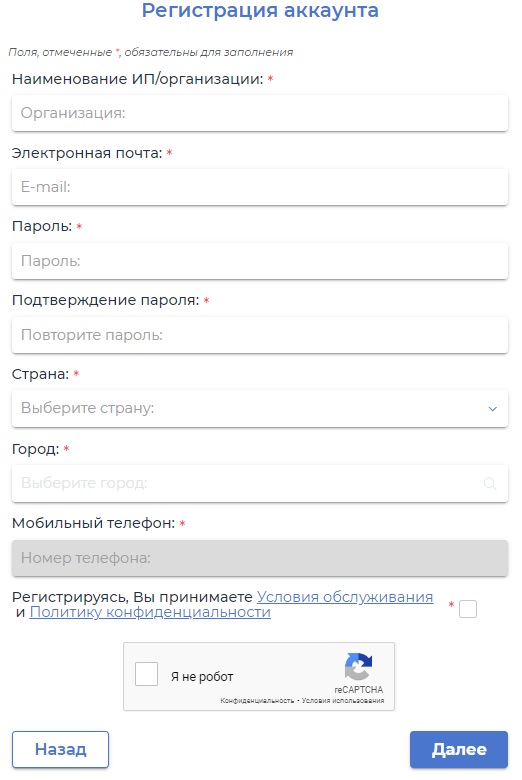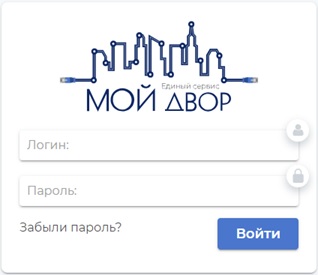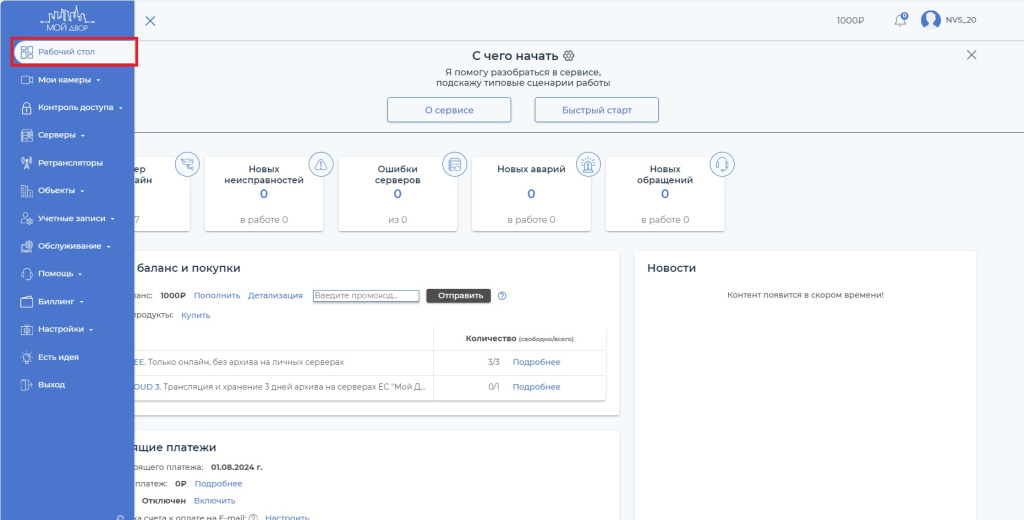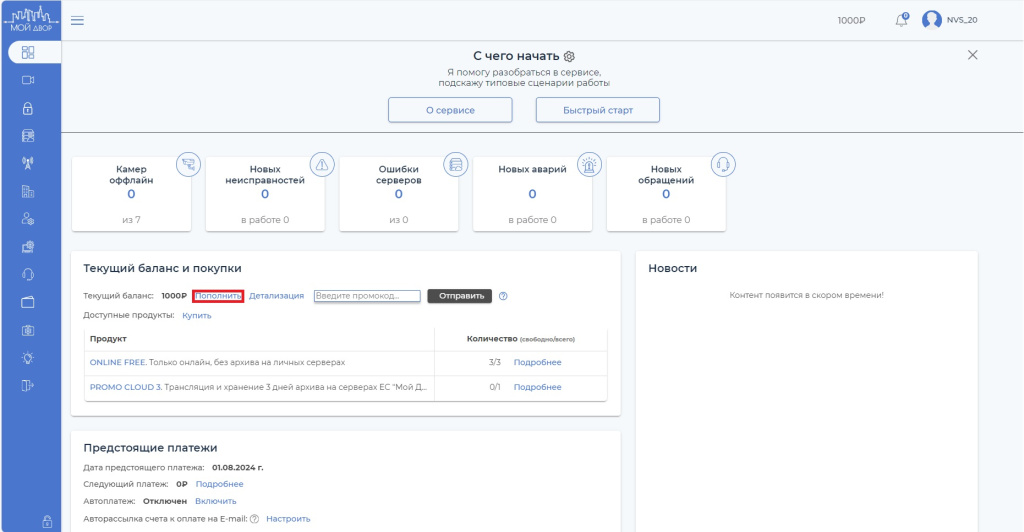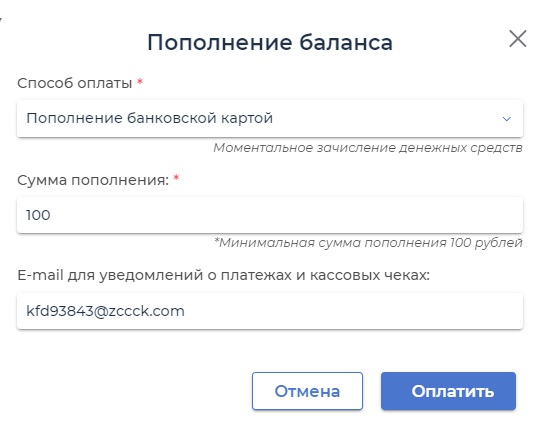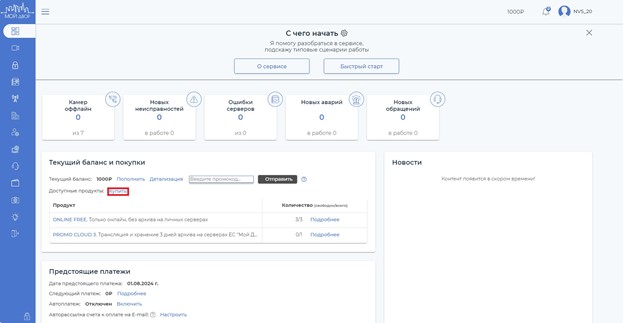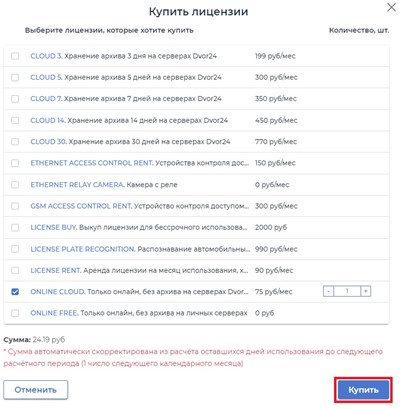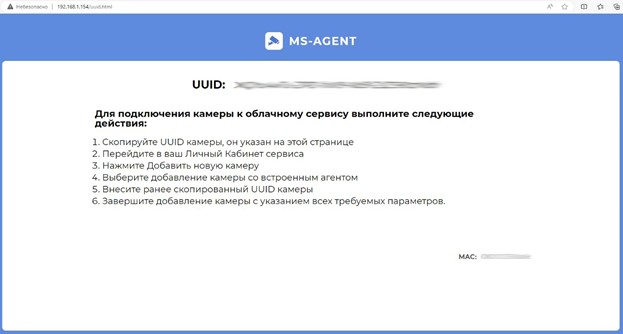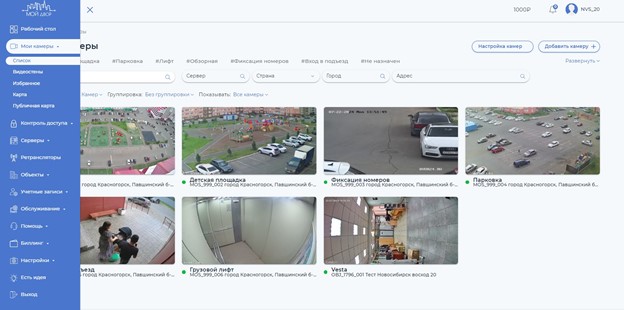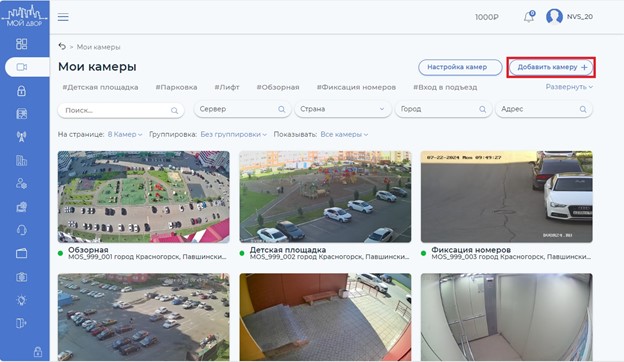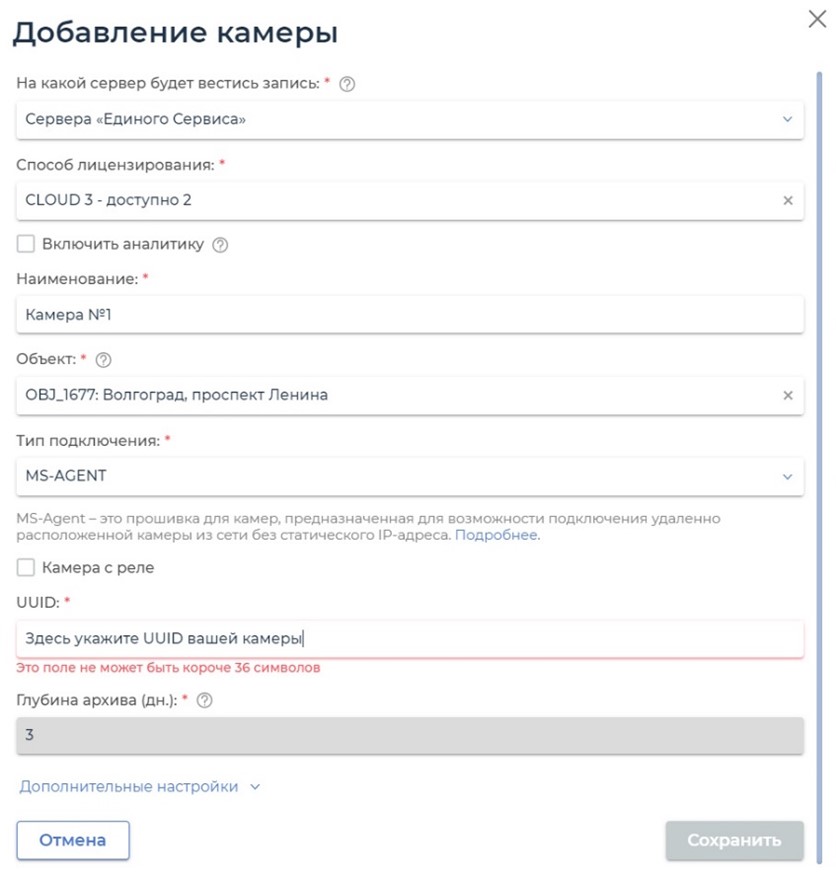Добавление IP-камер Vesta в облачный сервис «Мой Двор»

IP-видеокамеры VeSta, могут быть оснащены поддержкой облачного сервиса «Мой Двор» по предварительному запросу*. Сервис обеспечивает как просмотр видеопотока в реальном времени, так и хранение архива. Более подробно ознакомиться с функциями данного сервиса можно на официальном сайте: dvor24.ru
Ниже приведены основные шаги, требующиеся для правильной настройки подключения камер Vesta к облачному сервису «Мой Двор».
Обеспечение IP-камере доступа в интернет
После подачи питания на камеру и подключения её в локальную сеть достаточно прописать корректные параметры IP-протокола на интерфейсе камеры вручную, либо включить DHCP-клиент.
Для поиска камер и первоначальной настройки сетевого интерфейса можно воспользоваться соответствующей утилитой: Vesta IP Search. Скачать утилиту вместе с набором вспомогательного ПО можно с нашего сайта: https://t54.ru/downloads/VestaAccessorySoftware.zip
.jpg)
Окно программы "Поиск IP камер Vesta"
Установите корректные значения, соответствующие конфигурации вашей локальной сети:
- IP-адрес;
- Маска подсети;
- Шлюз для доступа в интернет;
- DNS-серверы.
.jpg)
Настройка сетевого протокола камеры Vesta
Безопасность
- Настоятельно рекомендуем сменить пароль учетной записи администратора на IP камере.
- Рекомендуем также установить пароль на все имеющееся учётные записи user.
- Рекомендуем выставить режим обязательной авторизации для работы камер VeSta по протоколу стандарта ONVIF. Для этого необходимо установить галочку «Проверка ONVIF» в меню «Удаленная настройка» - «Система» - «Сеть».
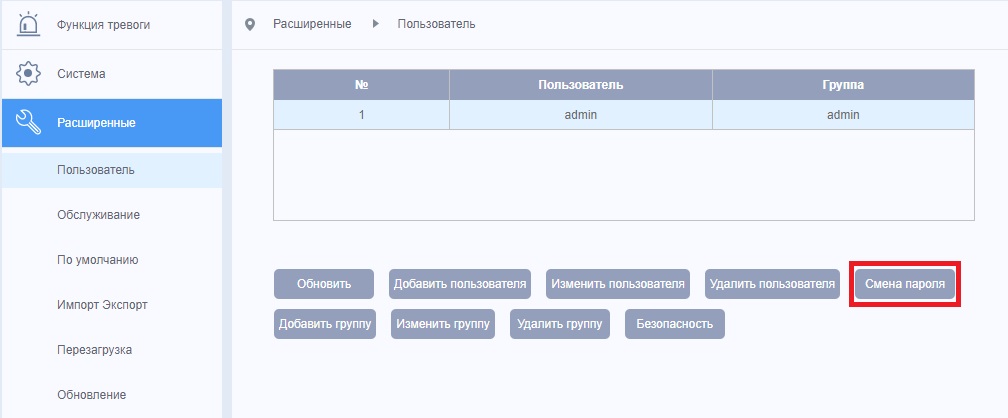
Настройка пользователей в веб-интерфейсе камеры Vesta
.jpg)
Настройка авторизации ONVIF в веб-интерфейсе камеры Vesta
- Зарегистрируйтесь на облачном сервисе «Мой Двор» перейдя по ссылке https://cloud.dvor24.com/registration?ref=6805d6e8696d1
Если вы зарегистрировались в сервисе по общей ссылке с сайта dvor24.com используйте промокод для активации бонуса - PROMO6805d6e86216d
Регистрация на сервисе «Мой Двор» - Перейдите по ссылке https://cloud.dvor24.com/ и авторизируйтесь с логином и паролем.

Вход в личный кабинет «Мой Двор»
Пополнение баланса и приобретение лицензии
-
Для пополнения баланса переходите в раздел бокового меню «Рабочий стол».

Рабочий стол сервиса «Мой Двор» - В разделе «Текущий баланс и покупки» нажите кнопку «Пополнить». Далее необходимо выбрать способ оплаты, ввести сумму пополнения и E-mail для уведомлений о платежах и кассовых чеках, после нажимаете кнопку «Оплатить».

Текущий баланс и покупки
Пополнение баланса - Для покупки лицензии в разделе «Текущий баланс и покупки» нажмите кнопку «Купить». Далее необходимо выбрать лицензии, которые хотите купить и нажмите на кнопку «Купить».

Доступные продукты

Покупка лицензии
Привязка IP-камеры к учетной записи «Мой Двор»
- В браузере перейдите по ссылке: IP-адрес_камеры/uuid.html На странице в строке UUID будет серийный номер, скопируйте и сохраните его, он понадобится для подключения камеры к сервису в Личном Кабинете на сайте https://cloud.dvor24.com

Дополнительный Web-интерфейс камеры для «Мой Двор» - Перейдите в раздел бокового меню «Мои камеры» - «Список»

Список камер в сервисе «Мой Двор» -
Нажмите «Добавить камеру», после этого откроется форма добавления. В форме последовательно выставите значения, аналогично, как на скриншоте ниже. При этом «Наименование» заполняется на ваше усмотрение, а в поле «UUID» вносится, ранее скопированный из web-интерфейса камеры, серийный номер. В строке «Способ лицензирования» выбираете ранее купленную лицензию.

Добавление камеры

Добавление камеры
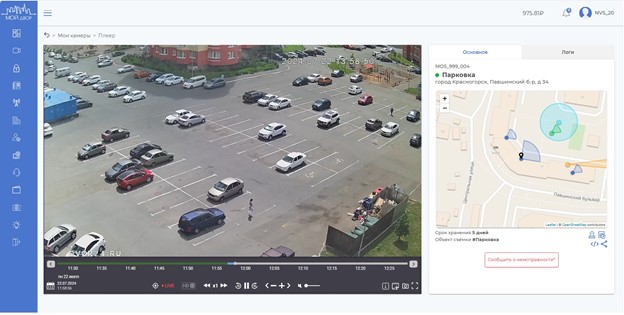
Плеер для просмотра